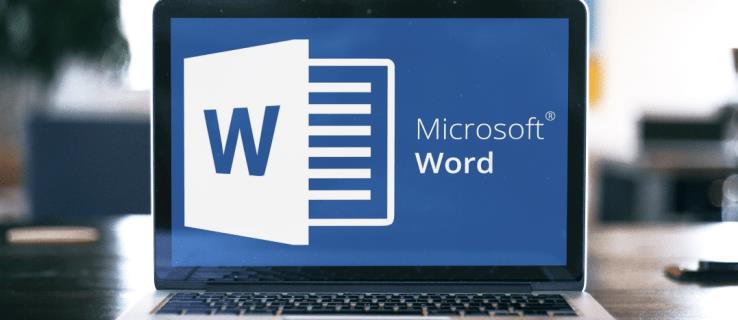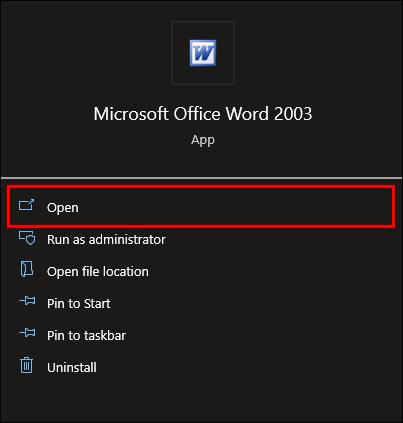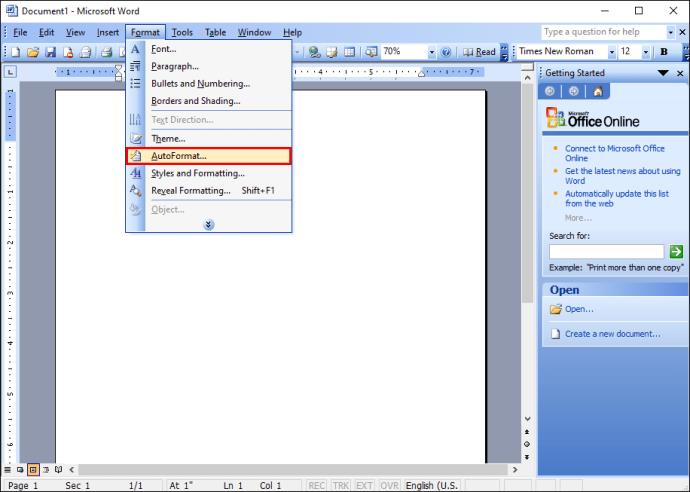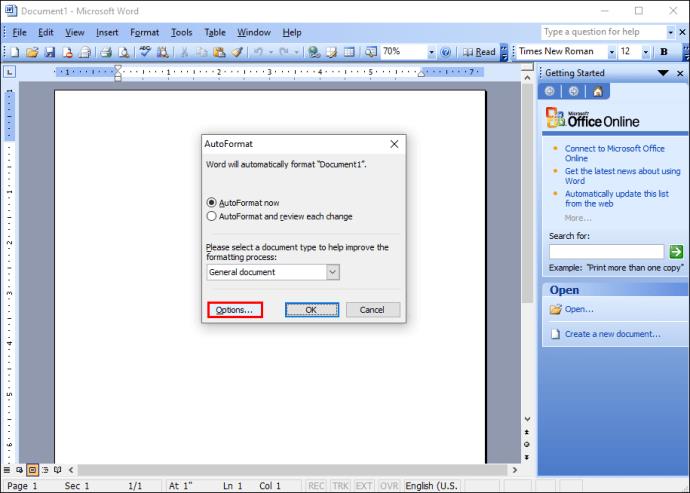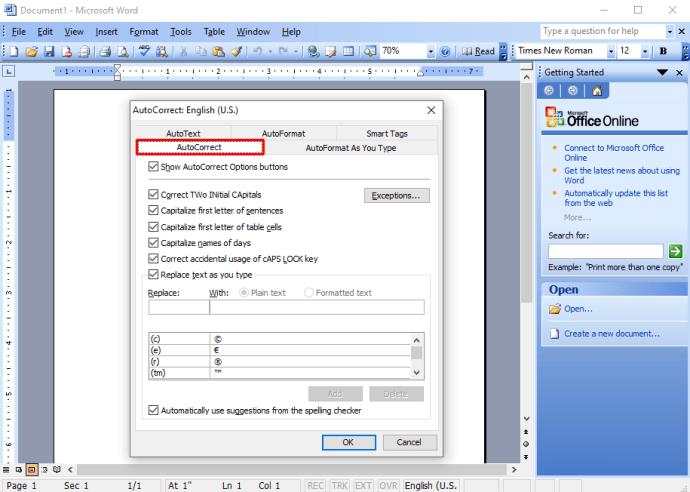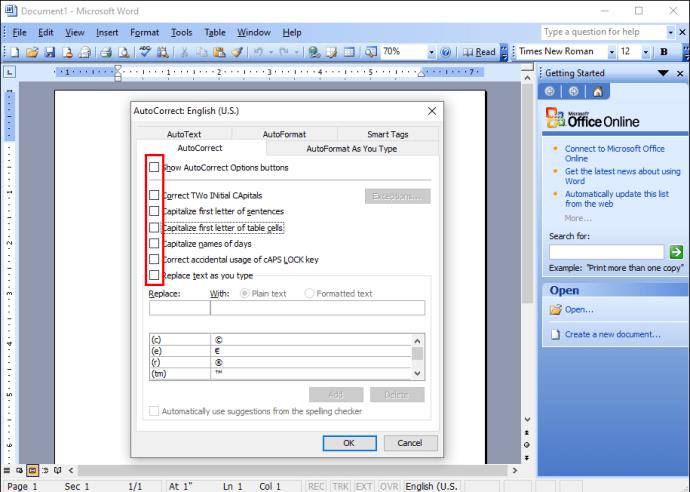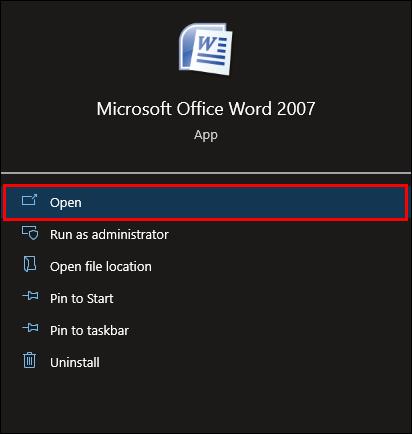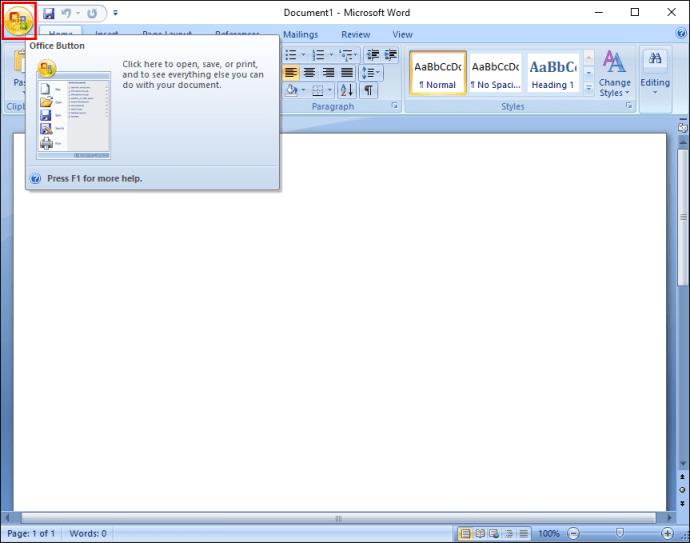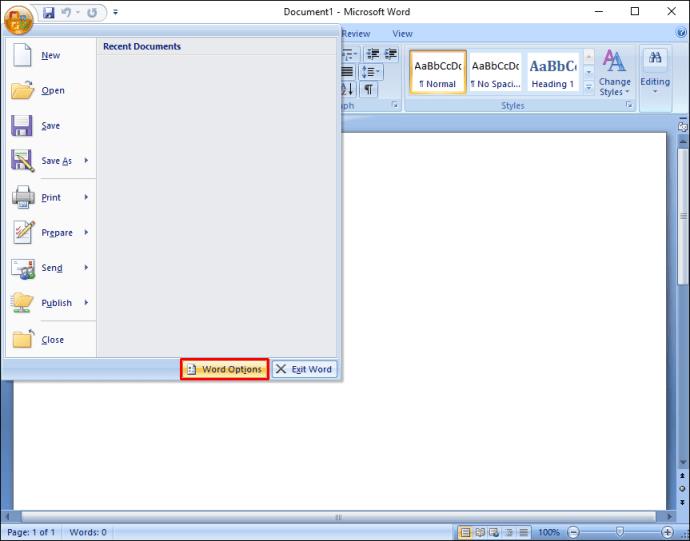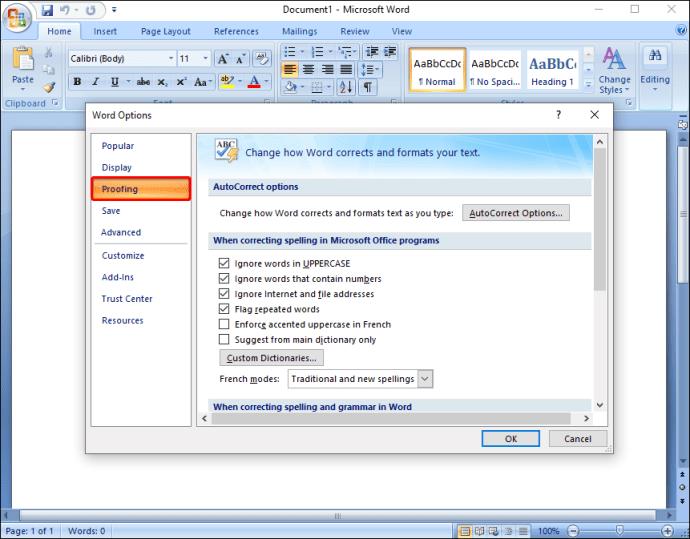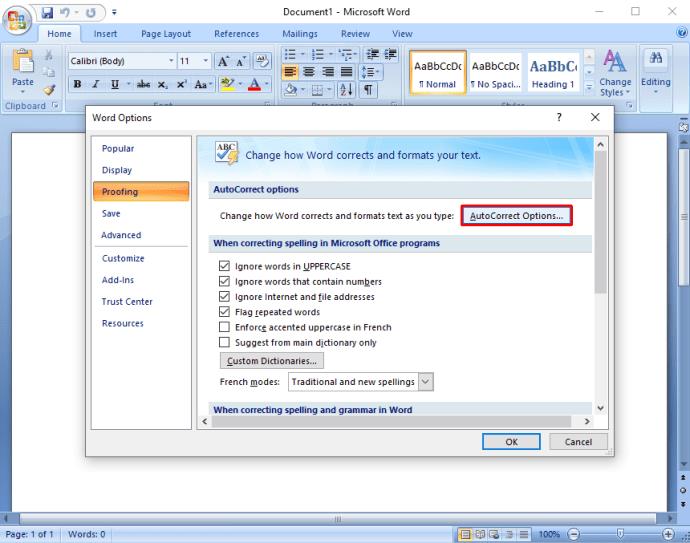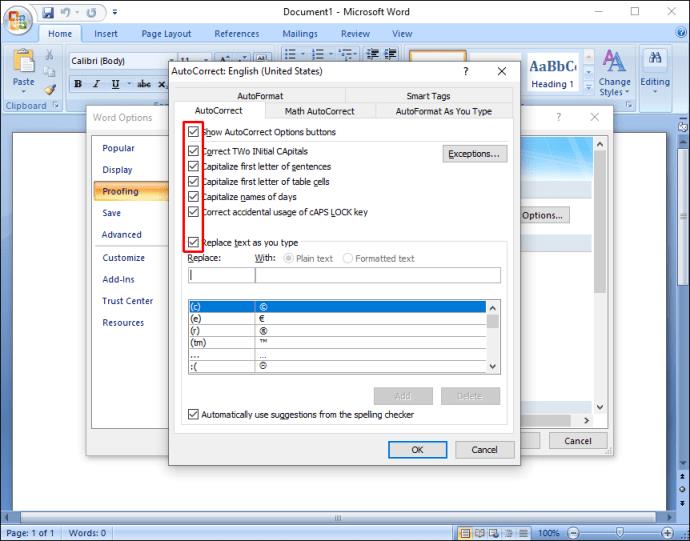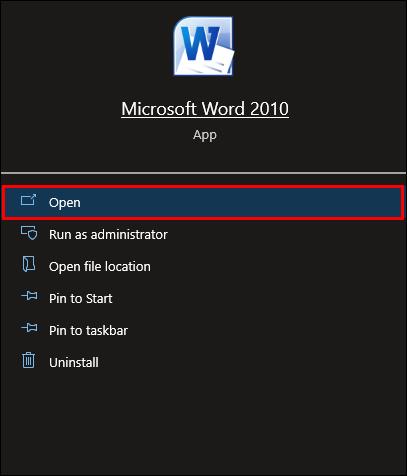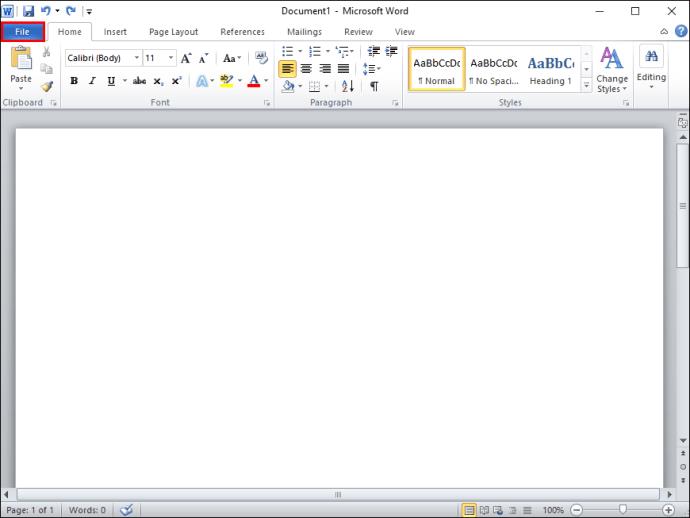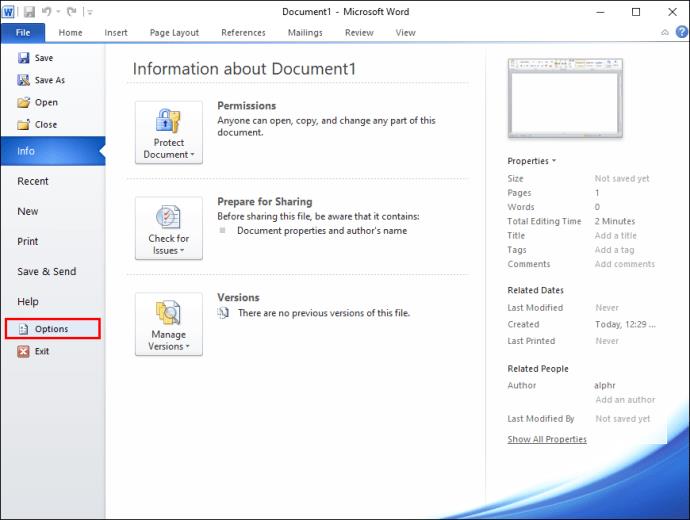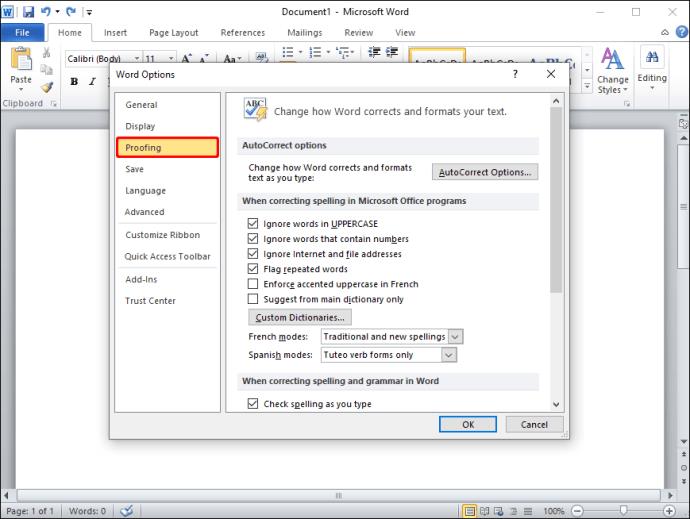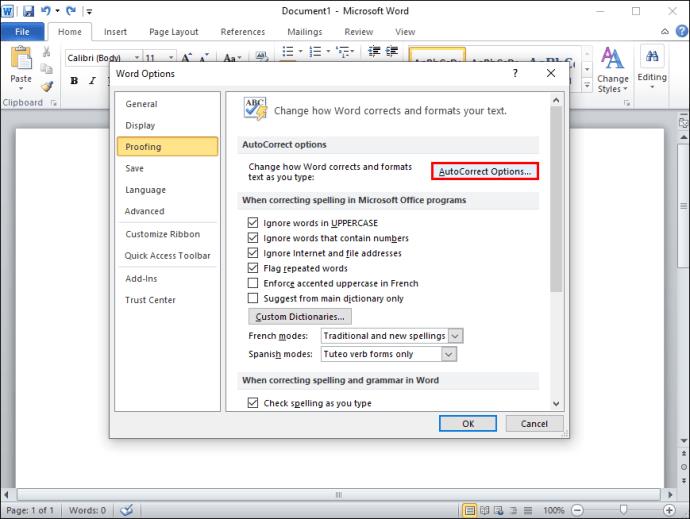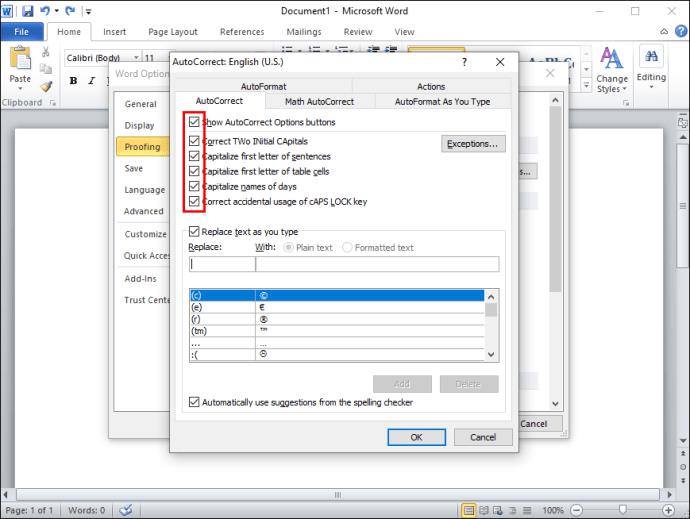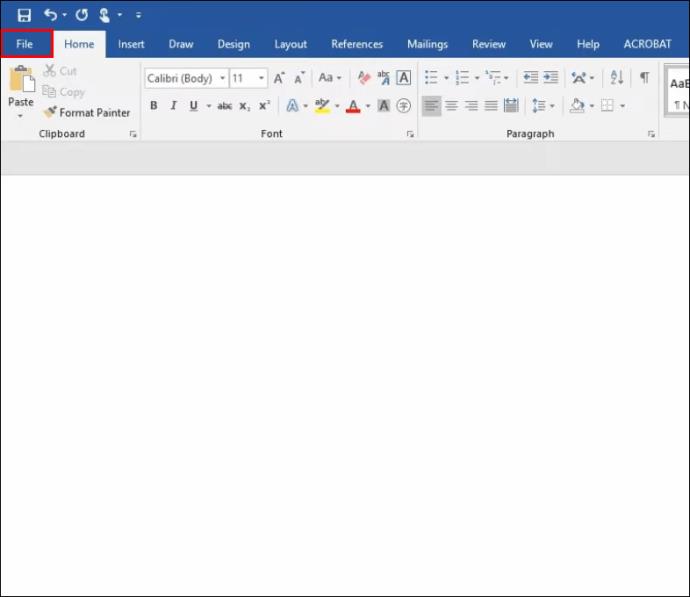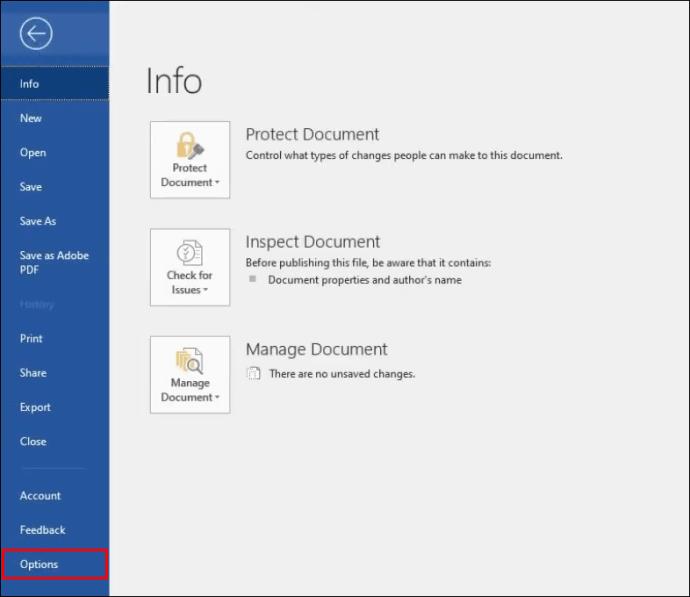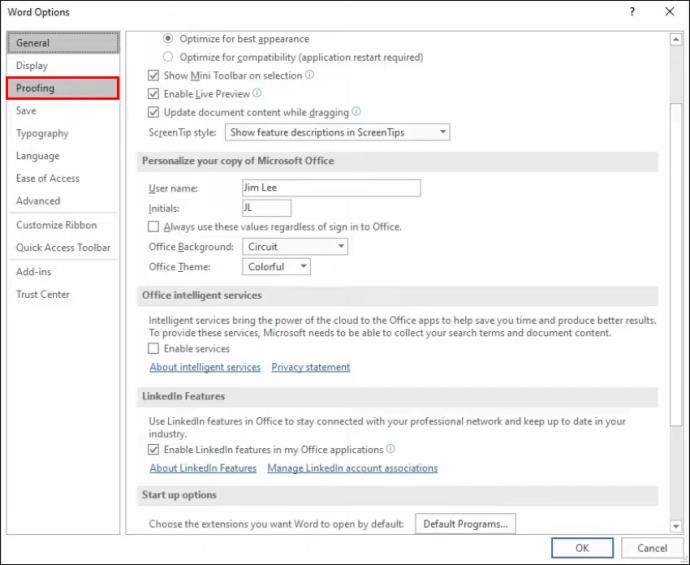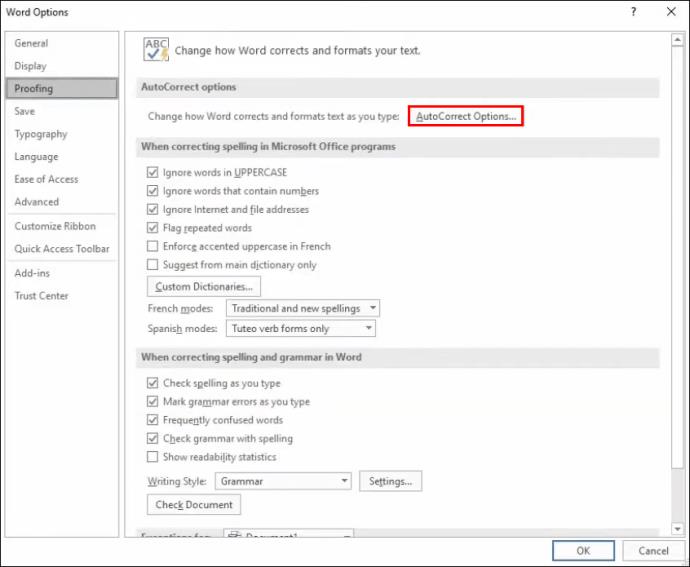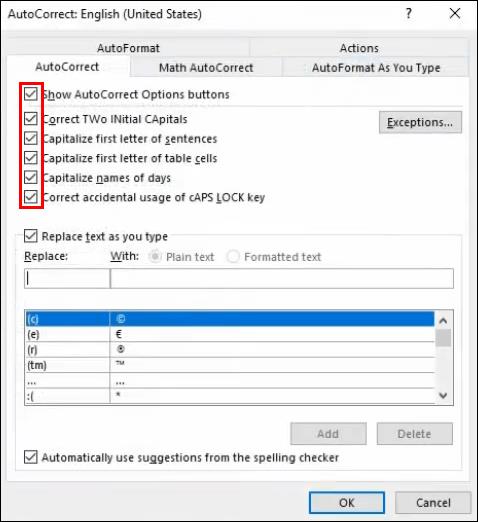AutoCorrectie is een handige functie in Microsoft Word die uw spelling controleert en automatisch corrigeert, net als Android. Nou, iedereen weet hoe de Android-functie vaak tot frustratie leidt. MS Word is niet anders, vooral voor snelle typers. Deze verklaring is gebaseerd op de automatische correctie van woorden, niet op voorspellende tekst.
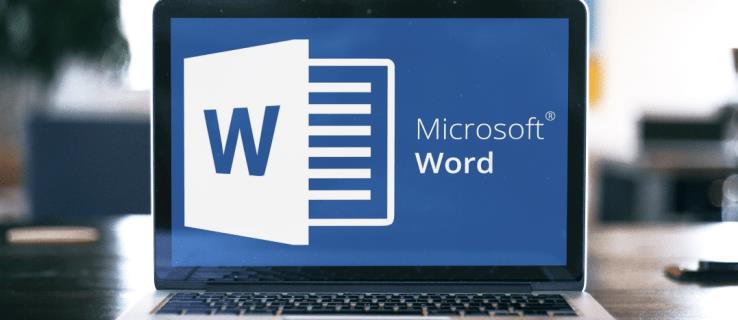
De AutoCorrectie-functie in MS Word corrigeert af en toe verkeerd gespelde woorden naar iets dat niet in de zin of woordgroep past, maar weet vrij goed wat je bedoelt en laat de meeste zinnen met rust. Wanneer u echter modelnummers, bedrijfsnamen, afkortingen, HTML, eigennamen of andere soorten code typt, denkt het dat u een woord verkeerd hebt gespeld terwijl u dat niet deed. Je krijgt spaties waar je niet zou moeten. Word verandert de interpunctie in HTML. Vreemd gespelde bedrijfs- of productnamen worden gecorrigeerd tot echte woorden. Soms wil je misschien een opzettelijk verkeerd gespeld woord in een quiz of als je ergens naar verwijst. De lijst gaat verder.
Gelukkig kunt u de AutoCorrectie-functie uitschakelen in verschillende versies van MS Word. Blijf lezen voor meer informatie over het uitschakelen van deze handige functie en voor antwoorden op veelgestelde vragen, zoals het wijzigen van uw AutoCorrectie-taalvoorkeur en het toevoegen of verwijderen van woorden aan de functie.
AutoCorrectie uitschakelen in Microsoft Word op een Windows-pc
Hier zullen we ons meer richten op de verschillende Microsoft Word-versies dan op de verschillende Windows-besturingssystemen. De stappen kunnen enigszins verschillen tussen Windows-versies, maar het hoofdidee blijft hetzelfde.
Microsoft Word 2003 en eerder
- Open "Microsoft Word".
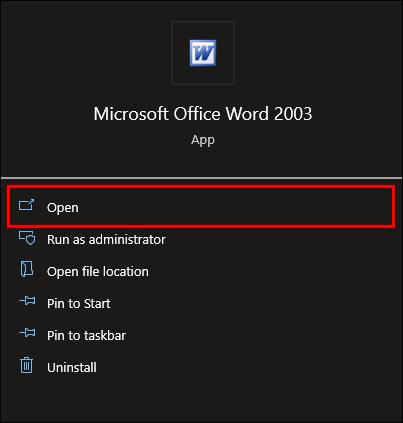
- Selecteer "AutoOpmaak" in het menu "Opmaak".
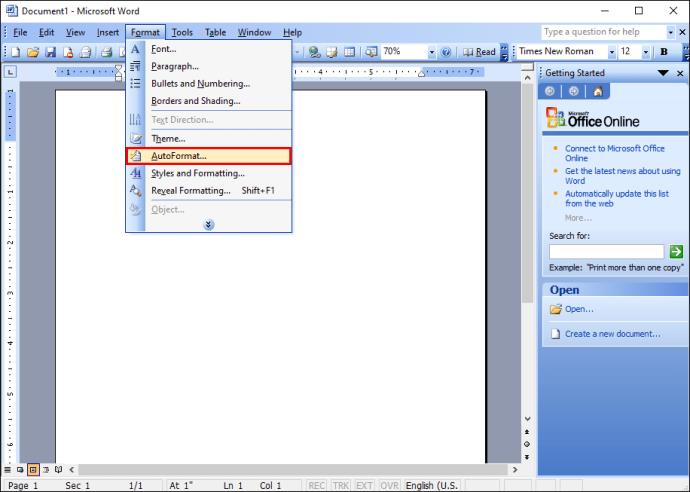
- Ga naar het tabblad "Opties" .
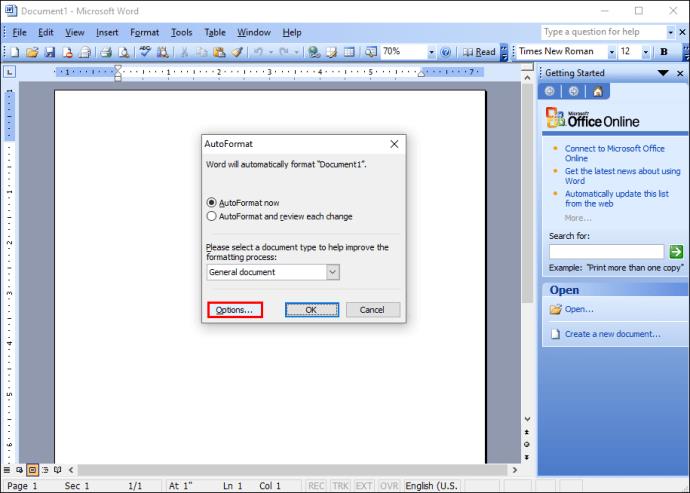
- Scroll naar beneden en selecteer de optie "AutoCorrectie" in het vervolgkeuzemenu.
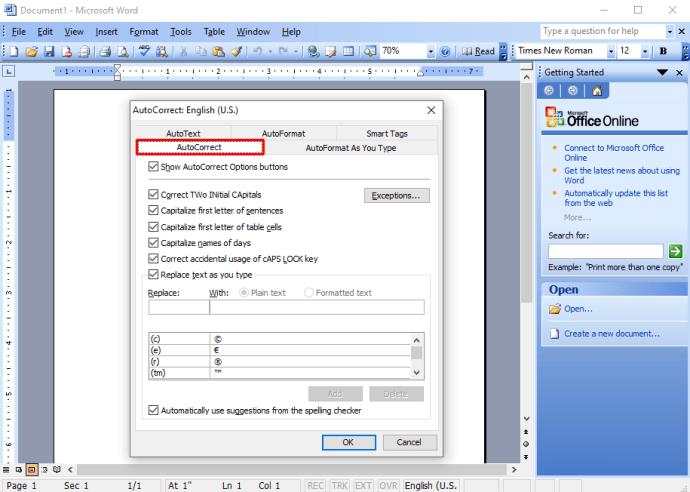
- Vink de "optievakken" aan om verschillende AutoCorrectie-functies in of uit te schakelen of helemaal uit te schakelen.
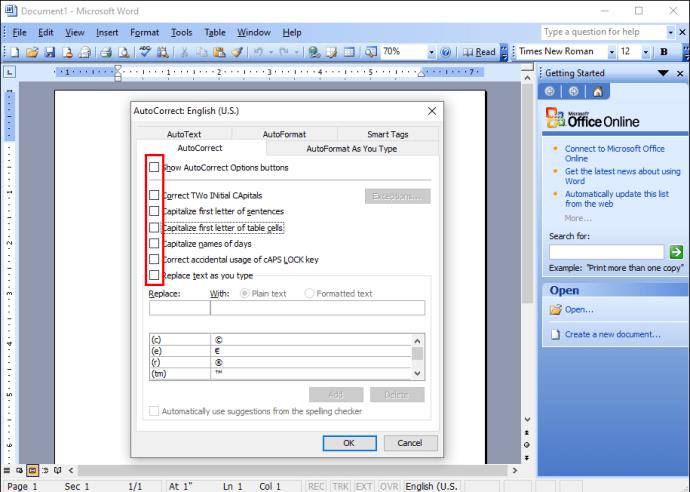
U kunt ook aanvullende automatische correcties toevoegen voor woorden die u vaak verkeerd spelt, of woorden verwijderen die u niet wilt laten corrigeren.
Microsoft Word 2007
- Open "Microsoft Word".
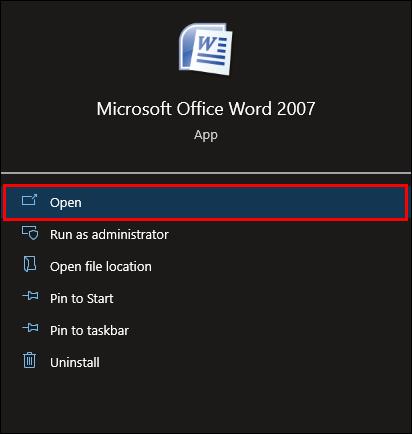
- Klik in de linkerbovenhoek op de knop "Kantoor" .
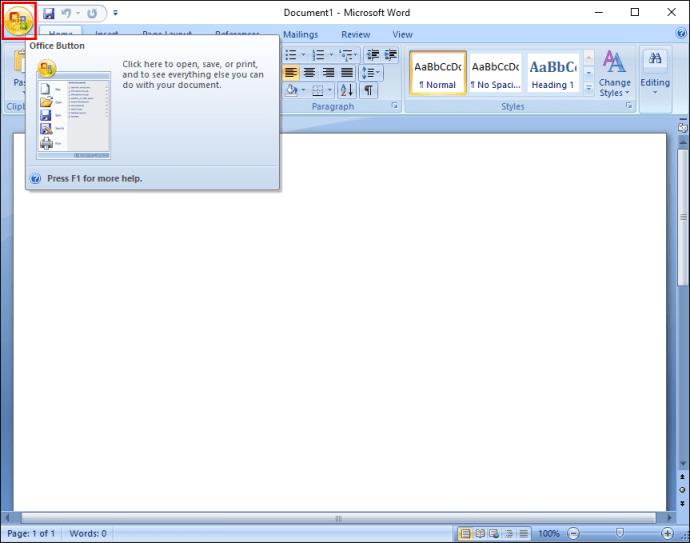
- Selecteer "Opties" in het vervolgkeuzemenu.
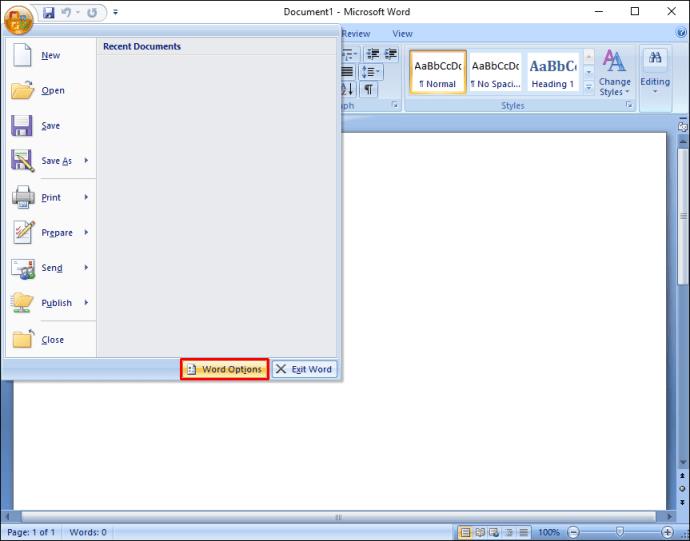
- Klik op de optie "Proofing" in het vak "Word Options".
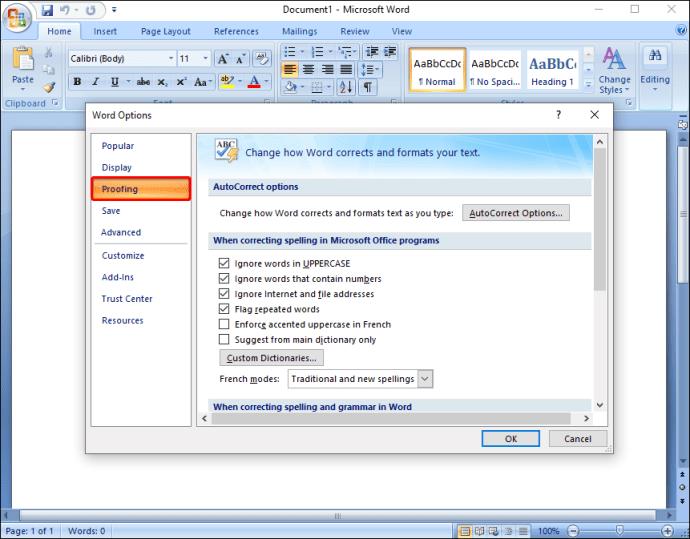
- Ga naar het gedeelte "AutoCorrectie-opties" en klik op de knop "AutoCorrectie-opties ..." .
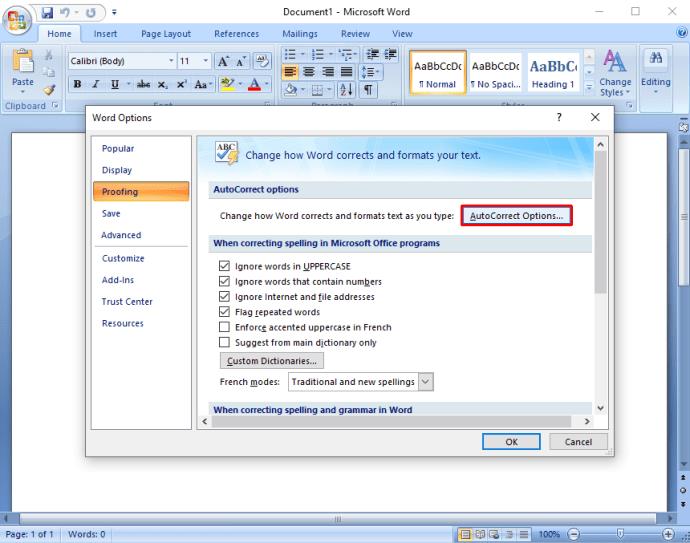
- Vink de "optievakken" (functies) aan die u wilt in- of uitschakelen en klik vervolgens op "OK".
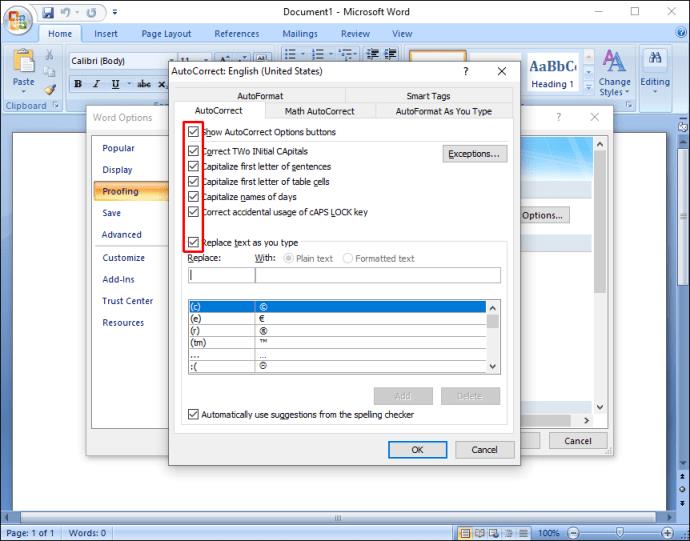
Hier kunt u ook aanvullende correcties toevoegen of woorden verwijderen die u niet wilt laten corrigeren.
Microsoft Word 2010 en 2013
- Open "Microsoft Word".
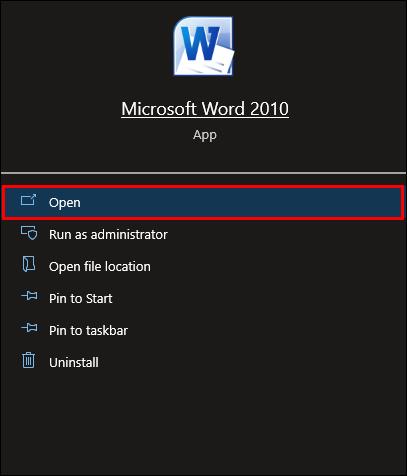
- Selecteer het tabblad "Bestand" .
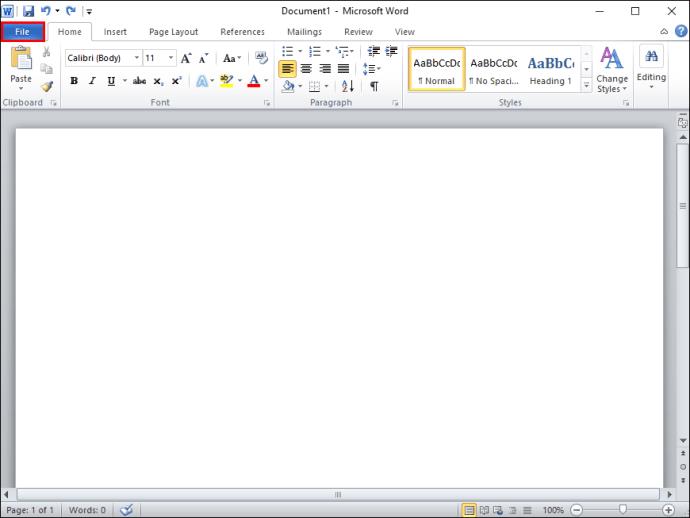
- Klik in het linkermenuvenster op "Opties".
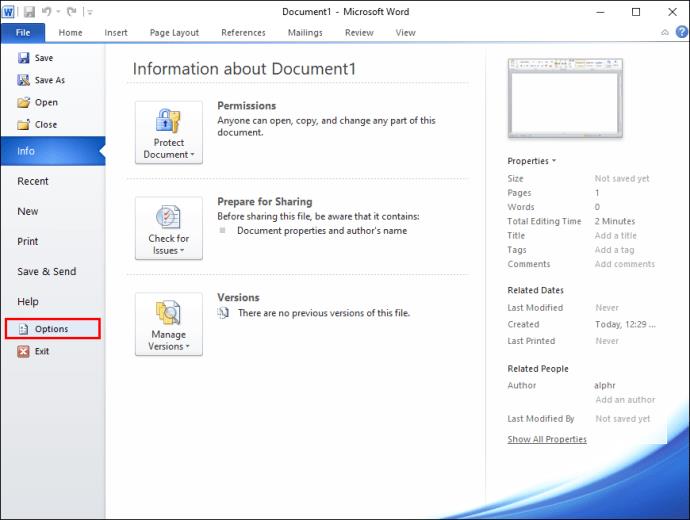
- Klik op de optie "Proofing" in het menu Opties voor Word.
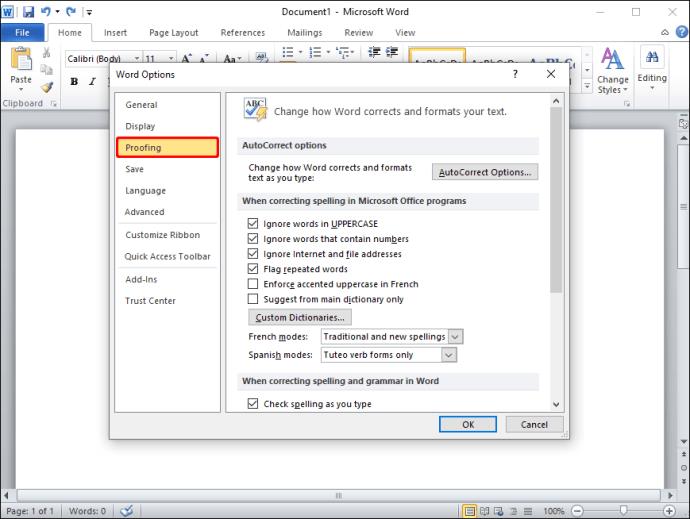
- Selecteer "AutoCorrectie-opties" aan de rechterkant, onder het gedeelte "AutoCorrectie-opties".
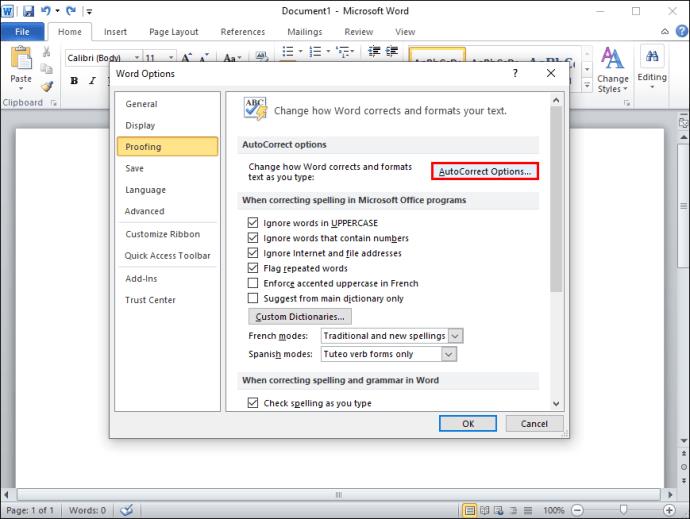
- Vink de "optievakken" aan om de AutroCorrect-functie aan te passen of helemaal uit te schakelen.
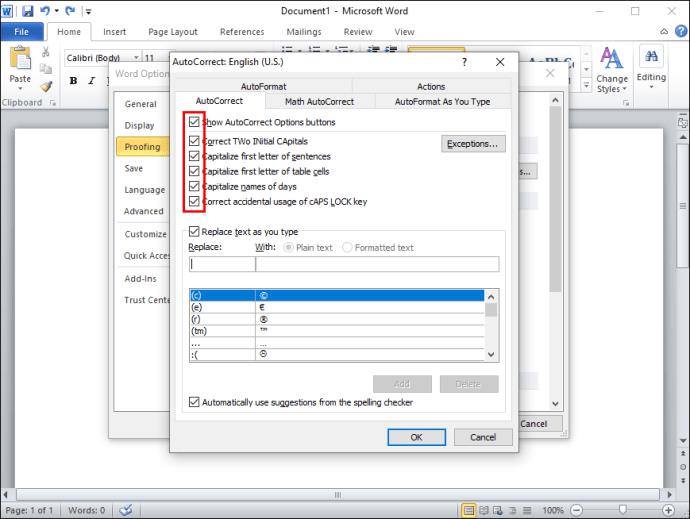
Microsoft Word 2016 en later
- Open "Microsoft Word".
- Klik op het tabblad "Bestand" .
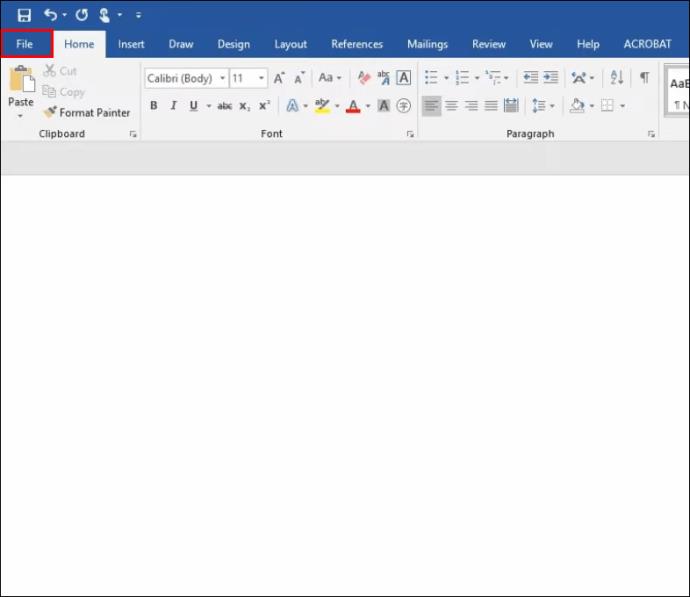
- Selecteer linksonder 'Opties'.
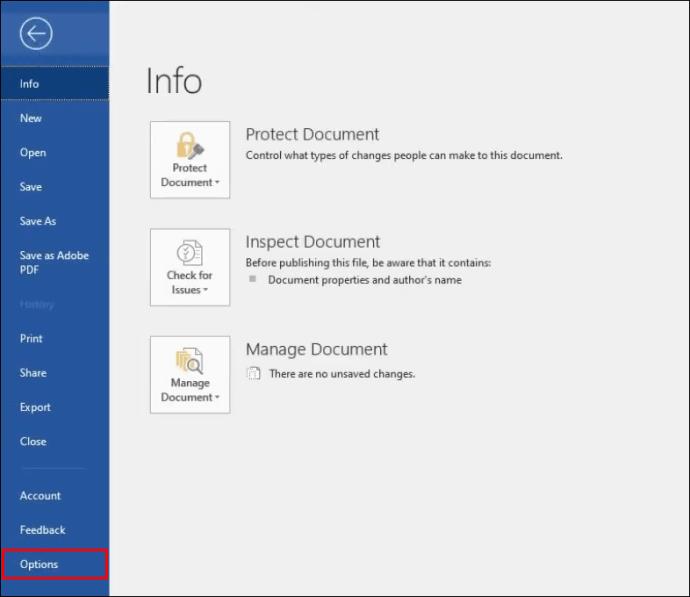
- Klik op de optie "Proofing" in het menu "Word Options".
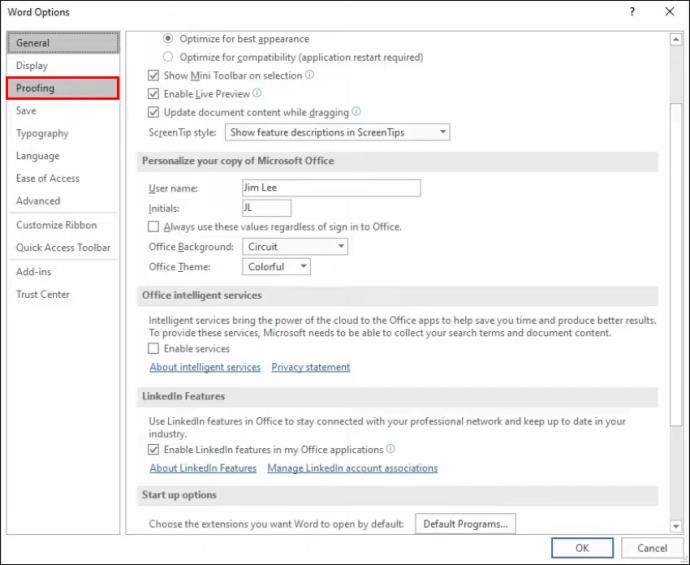
- Selecteer 'AutoCorrectie-opties'.
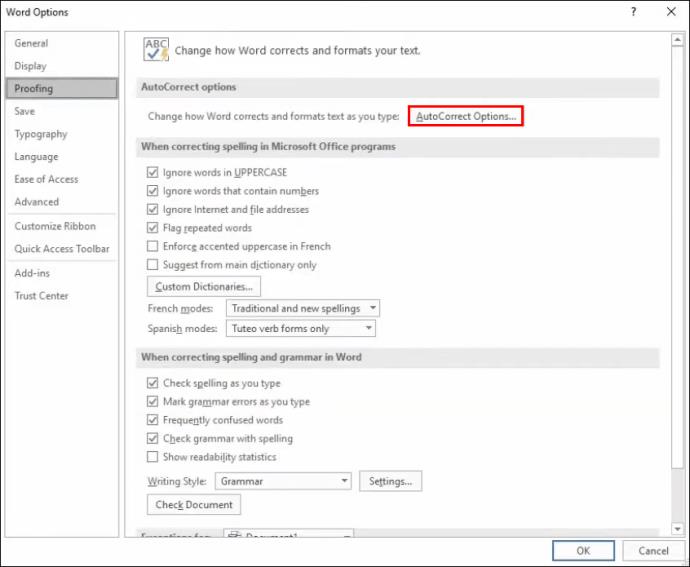
- Vink de "optievakken" aan voor functies die u wilt inschakelen of schakel een specifieke functie uit die u niet bevalt.
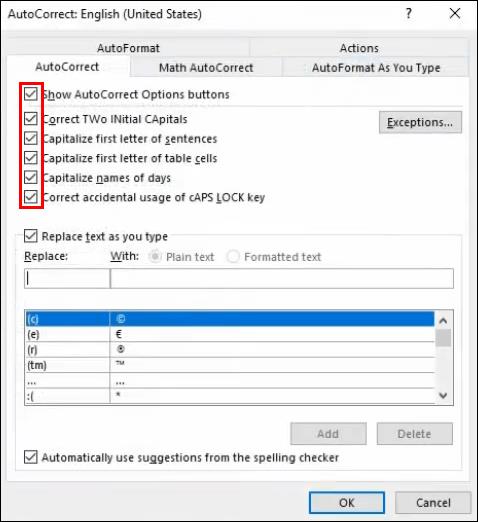
Net als bij de oudere versie van Word kunt u extra automatische correcties toevoegen of woorden verwijderen die u niet wilt laten corrigeren.
AutoCorrectie uitschakelen in Microsoft Word op een Mac
De stappen voor het uitschakelen van Autocorrectie op Microsoft Word bij gebruik van macOS zijn vergelijkbaar met die van Windows, alleen iets anders, afhankelijk van uw Word-versie.
Microsoft Word 2003 en eerder
- Open "Microsoft Word".
- Kies vervolgens bij de optie "Opmaak" de optie "AutoOpmaak".
- Selecteer het tabblad "Opties" .
- Ga naar het tabblad "AutoCorrectie" .
- U kunt de functies die u niet leuk vindt uitschakelen of alles uitschakelen. Vink alle vakjes aan om de functie in te schakelen of schakel ze uit om ze uit te schakelen.
U kunt ook meer automatische correcties toevoegen voor woorden die u vaak verkeerd spelt. U kunt ook verwijderen die u niet automatisch wilt laten corrigeren. In het laatste geval controleert AutoCorrectie geen woorden die uit het woordenboek zijn verwijderd .
Microsoft Word 2007
- Open "Microsoft Word".
- Klik op de knop "Kantoor" in de linkerbovenhoek.
- Kies 'Opties' in het vervolgkeuzemenu .
- Selecteer in het venster "Woordopties" de optie "Proofing" .
- Kies in het vervolgkeuzemenu 'AutoCorrectie-opties'.
- Selecteer de functies die u wilt uitschakelen of inschakelen. Aangevinkte vakjes schakelen de functie in.
U kunt ook verdere aanpassingen toevoegen of woorden verwijderen die u niet wilt laten corrigeren in hetzelfde menu.
Microsoft Word 2010 en 2013
- Open "Microsoft Word".
- Kies 'Bestand' in het vervolgkeuzemenu .
- Klik op "Opties" in het linkermenu.
- Klik op het tabblad "Word-opties" op de optie "Proofing" .
- Kies 'AutoCorrectie-opties'.
- Selecteer de functies die u wilt uitschakelen, of u kunt AutoCorrectie volledig uitschakelen.
Microsoft Word 2016 en later
- Start "Microsoft Word".
- Selecteer het tabblad "Bestand" .
- Kies "Opties" in de linkerbenedenhoek van het linkerdeelvenster.
- Kies in het venster "Word Options" de optie "Proofing".
- Selecteer "AutoCorrectie-opties".
- Schakel "AutoCorrectie" uit of schakel een "specifieke functie" uit die u niet bevalt.
Net als bij eerdere versies kunt u meer geautomatiseerde correcties toevoegen of woorden verwijderen die u niet automatisch wilt laten corrigeren.
Tot slot gebruiken de meeste mensen de AutoCorrectie-functies om hen te helpen bij het schrijven of onderzoeken van grote bestanden. Voor sommige mensen kan het echter meer een afleiding zijn.
Hoewel tools zoals AutoCorrectie bedoeld zijn om de ervaring van een gebruiker te verbeteren, is het niet zonder gebreken. De functie kan moeite hebben met het selecteren of de spelling moet worden gecorrigeerd of woorden moeten worden vervangen, wat resulteert in fouten die handmatig moeten worden verholpen. Voor degenen die HTML, eigennamen, vreemd gespelde bedrijfsnamen, afkortingen, enz. typen, kan AutoCorrectie het beste worden uitgeschakeld. U kunt echter de opties in AutoCorrectie-instellingen aanpassen om veelvoorkomende fouten op te lossen zonder de functie volledig uit te schakelen.
Veelgestelde vragen over Microsoft Word AutoCorrectie
Kan ik AutoCorrectie gebruiken met andere talen dan Engels?
Ja! Veel verschillende talen worden ondersteund door AutoCorrectie. Houd er echter rekening mee dat u met sommige talen meer bugs kunt ervaren. Volg deze stappen om een andere taal te kiezen:
1. Ga naar "Review" en klik op "Taal" en vervolgens op "Taalvoorkeuren".
2. Ga naar "Office-ontwerptalen en proofing" en kies de gewenste taal.
3. Klik op "OK".
Hoe kan ik AutoCorrectie-items toevoegen of verwijderen?
Zoals eerder vermeld, kunt u woorden toevoegen of verwijderen die u niet automatisch wilt laten corrigeren.
Volg deze stappen om automatische correcties toe te voegen:
1. Klik op het tabblad AutoCorrectie.
2. Typ een woord of woordgroep die u vaak verkeerd spelt in het vak "Vervangen".
3. Typ de juiste spelling van het woord in het vak "Met".
4. Klik op "Toevoegen".
Om correcties te verwijderen, zijn de stappen:
1. Klik op het tabblad AutoCorrectie.
2. Typ het woord dat u uit de lijst wilt verwijderen in het vak "Vervangen".
3. Kies het item uit de lijst.
4. Druk op de knop "Verwijderen".